
תוכן עניינים:
- מְחַבֵּר John Day [email protected].
- Public 2024-01-30 09:13.
- שונה לאחרונה 2025-01-23 14:46.
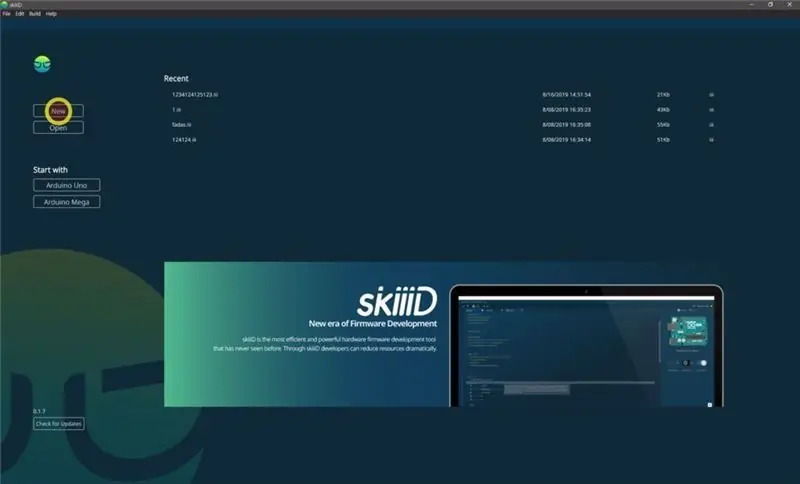

פרויקט זה הוא הוראה ל איך להשתמש בקטע 3642BH עם Arduino באמצעות skiiiD
לפני ההתחלה, להלן הדרכה בסיסית כיצד להשתמש ב- skiiiD
שלב 1: הפעל את SkiiiD
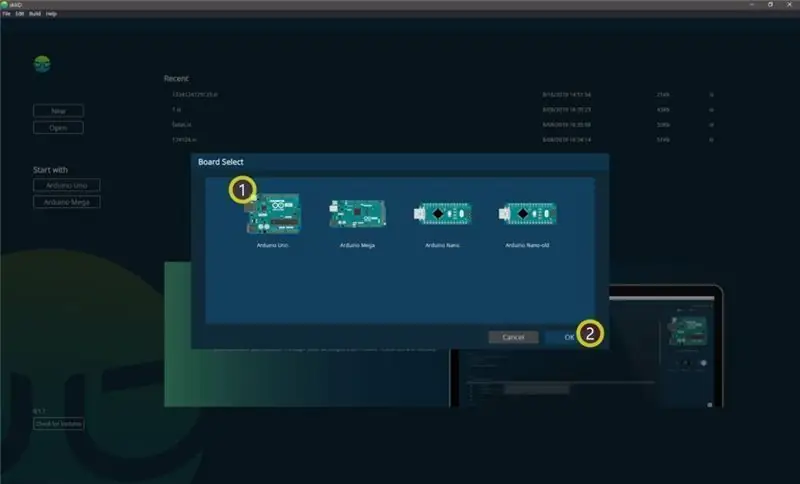
הפעל את skiiiD ובחר כפתור חדש
שלב 2: בחר ב- Arduino UNO
בחר ① Arduino Uno ולאחר מכן לחץ על button כפתור אישור
*זהו הדרכה, ואנו משתמשים ב- Arduino UNO. ללוחות אחרים (מגה, ננו) יש אותו תהליך.
שלב 3: הוסף רכיב
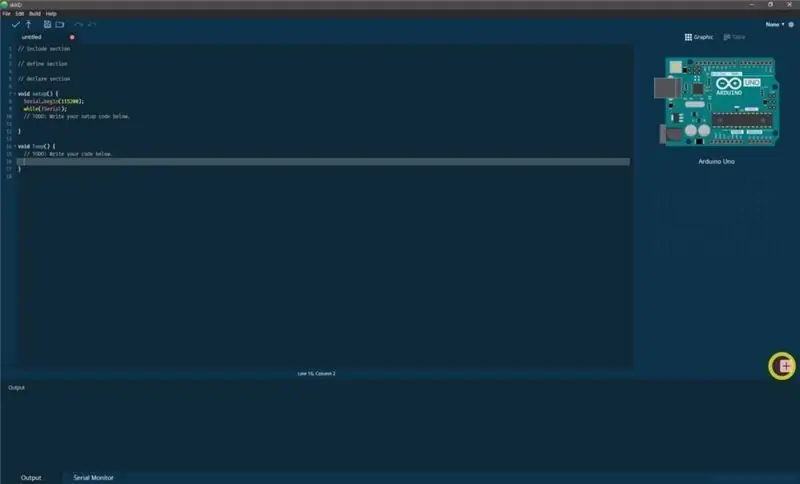
לחץ על '+' (הוסף לחצן רכיב) לחיפוש ובחר את הרכיב.
שלב 4: חפש או מצא רכיב
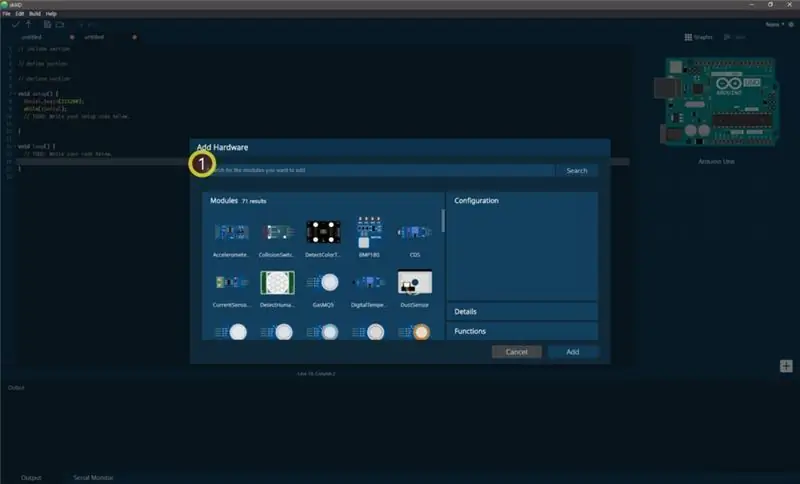
הקלד 'מנוע' בשורת החיפוש או מצא את MotordriverL298N ברשימה.
שלב 5: בחר MotordriverL298N
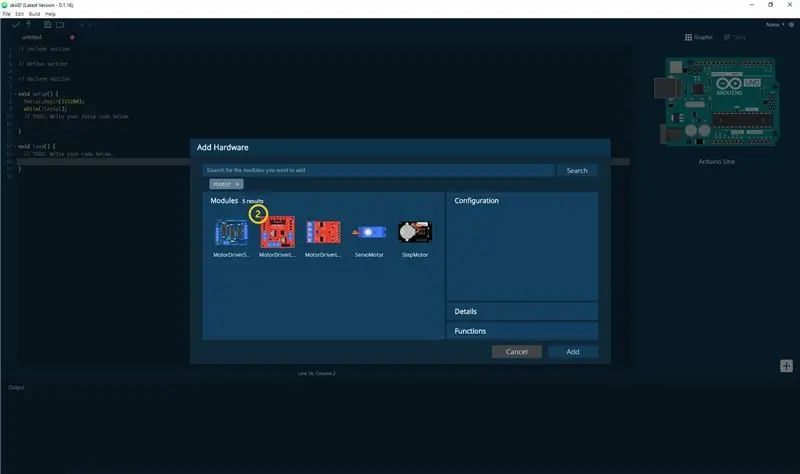
בחר מודול MotordriverL298N
שלב 6: הצגת סיכה ותצורה
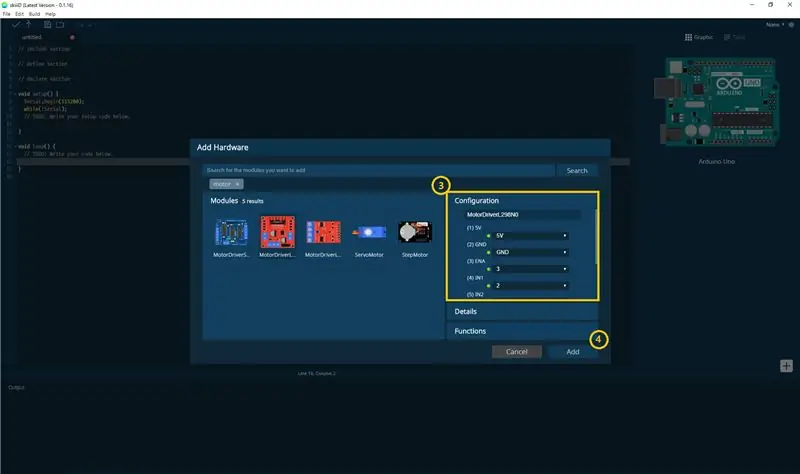
אז אתה יכול לראות indication חיווי סיכה. (אתה יכול להגדיר את זה.)
*מודול זה כולל 8 פינים לחיבור
עורך skiiiD מציין אוטומטית הגדרת סיכה *תצורת זמינה
[סימן ברירת מחדל לפין עבור מודול MotordriverL298N] במקרה של Arduino UNO5V: 5V
GND: GND
ENA: 3
IN1: 0
IN2: 1
IN3: 2
IN4: 4
ENB: 5
לאחר הגדרת הסיכות ④ לחץ על כפתור הוסף בצד ימין למטה
שלב 7: בדוק מודול נוסף
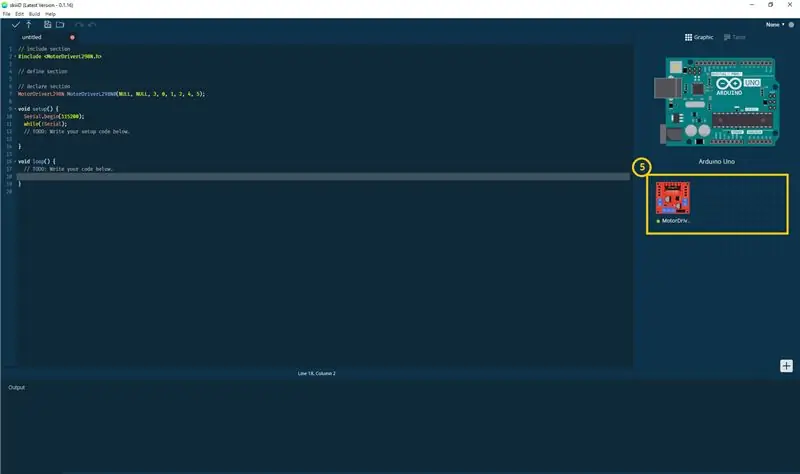
⑤ מודול נוסף הופיע בלוח הימני
שלב 8: קוד SkiiiD של מודול MotordriverL298N
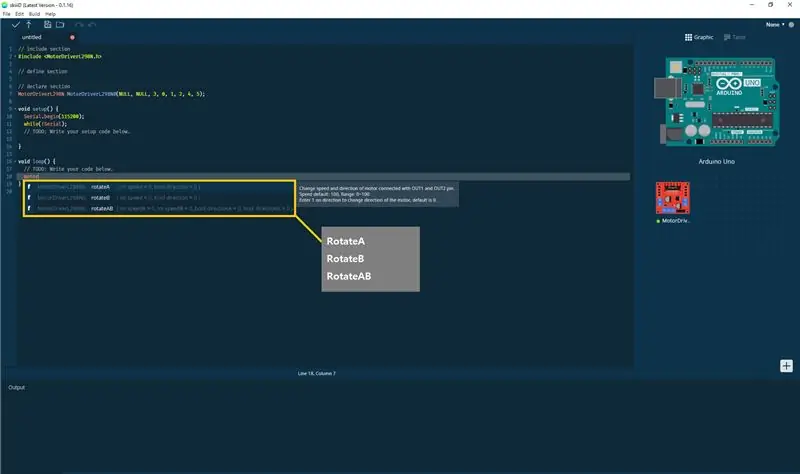
קוד skiiiD הוא קוד אינטואיטיבי המבוסס על פונקציות. זה מבוסס על ספריות skiiiD
סובב A ()
שנה את מהירות וכיוון המנוע המחובר באמצעות סיכה OUT1 ו- OUT2.
ברירת מחדל למהירות: 100, טווח: 0 ~ 100
הזן 1 בכיוון כדי לשנות את כיוון המנוע, ברירת המחדל היא 0."
סובב B ()
שנה את מהירות וכיוון המנוע המחובר באמצעות סיכה OUT3 ו- OUT4.
ברירת מחדל למהירות: 100, טווח: 0 ~ 100
הזן 1 בכיוון כדי לשנות את כיוון המנוע, ברירת המחדל היא 0."
RotateAB ()
שנה את המהירות והכיוון של שני מנועים בו זמנית.
ברירת מחדל למהירות: 100, טווח: 0 ~ 100
הזן 1 בכיוון כדי לשנות את כיוון המנוע, ברירת המחדל היא 0."
שלב 9: יצירת קשר ומשוב
אנו עובדים על רכיבים ולוחות ספריות. אל תהסס להשתמש בו ולתת לנו משוב, בבקשה. להלן שיטות יצירת קשר
דוא ל: [email protected]
טוויטר:
יוטיוב:
גם תגובות טובות!
מוּמלָץ:
כיצד להשתמש ב- Detect Color TCS3200 עם SkiiiD: 9 שלבים

כיצד להשתמש ב- Detect Color TCS3200 עם SkiiiD: מדריך לפיתוח Detect Color TCS3200 עם skiiiD
כיצד להשתמש במחווה APDS9960 עם SkiiiD: 9 שלבים

כיצד להשתמש במחווה APDS9960 עם SkiiiD: הדרכה לפיתוח מתג התנגשות XD206 עם skiiiD
כיצד להשתמש במתג התנגשות XD206 עם SkiiiD: 9 שלבים

כיצד להשתמש במתג התנגשות XD206 עם SkiiiD: הדרכה לפיתוח מתג התנגשות XD206 עם skiiiD
כיצד להשתמש ב- BMP180 עם SkiiiD: 9 שלבים

כיצד להשתמש ב- BMP180 עם SkiiiD: הדרכה לפיתוח BMP180 באמצעות " skiiiD. &Quot;
כיצד להשתמש ב- WaterLevelL0135 עם SkiiiD: 9 שלבים

אופן השימוש ב- WaterLevelL0135 עם SkiiiD: פרויקט זה הוא הוראה של " כיצד להשתמש בקטע 3642BH עם Arduino באמצעות skiiiD לפני תחילת, להלן הדרכה בסיסית כיצד להשתמש ב- skiiiD https://www.instructables.com/id/Getting- עורך-עם-SkiiiD-Editor
